
Lumina camerei web este aprinsă, dar ce aplicații vă urmăresc? Windows 10 are acum un mod ușor, încorporat de aflat. Puteți vedea, de asemenea, ce aplicații v-au folosit anterior camera web și ora exactă la care au accesat-o ultima dată.
Această caracteristică este nouă în Actualizarea Windows 10 din mai 2019 . La versiunile mai vechi de Windows, a trebuit căutați detalii complicate despre dispozitive și procesele care rulează pentru a descoperi ce aplicații te înregistrau. Funcționează atât pentru camere web USB, cât și pentru camerele încorporate în laptopuri și tablete.
Pentru a găsi aceste informații, accesați Setări> Confidențialitate> Cameră foto.
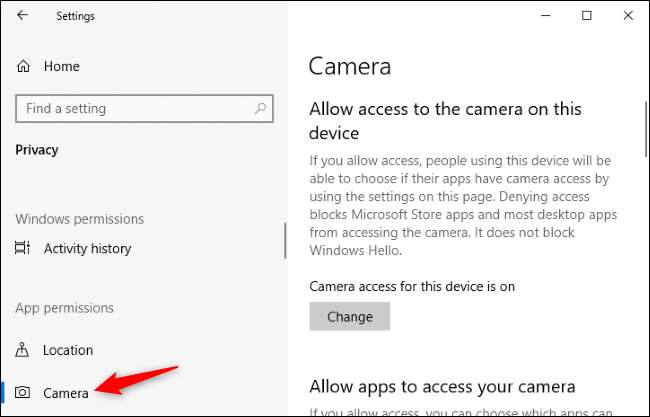
Derulați în jos până la lista de aplicații aici - veți vedea două liste: una pentru aplicațiile Microsoft Store și una pentru aplicațiile desktop tradiționale.
Căutați fiecare listă de aplicații. Dacă o aplicație vă accesează camera web în prezent, veți vedea textul roșu „În prezent în uz” sub numele aplicației.
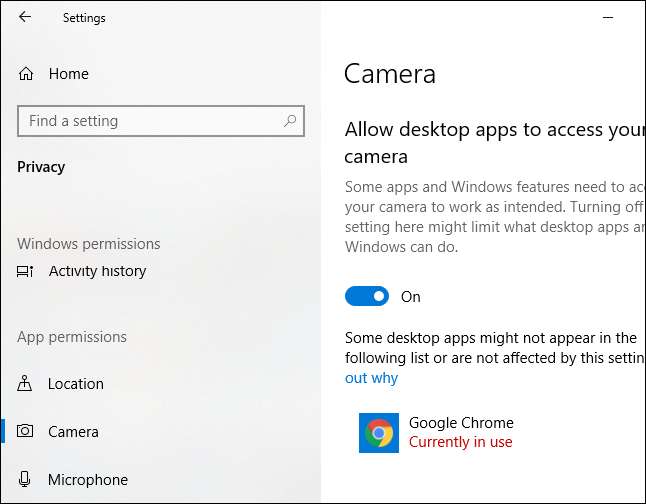
Pentru a descoperi ce aplicații au accesat camera dvs. web, căutați orice text gri sub o aplicație care spune „Ultimul accesat” la o dată și o oră specifice. Acesta este momentul când ultima aplicație a accesat camera web.
Dacă o aplicație nu are text de genul acesta, nu a accesat niciodată camera web - sau cel puțin nu a făcut-o de când ați instalat actualizarea din mai 2019.
Dacă nu vedeți nicio informație de acest fel aici, probabil că nu ați instalat încă actualizarea din mai 2019 pe computerul dvs.
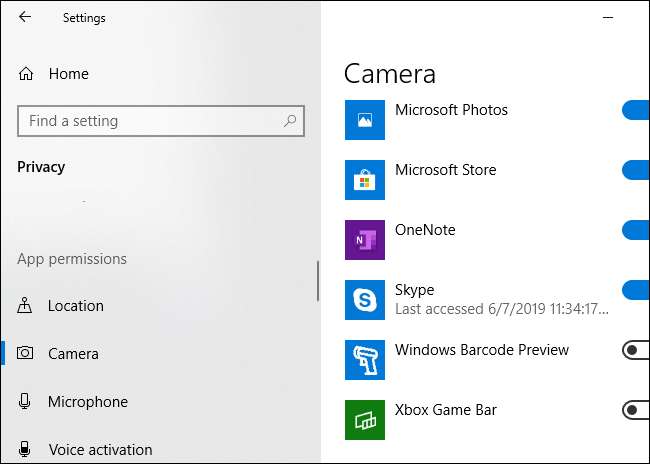
LEGATE DE: Totul nou în actualizarea din mai 10 a Windows 10, disponibil acum
Atenție: ca Microsoft explică , nu toate aplicațiile desktop vor apărea în listă aici. Spre deosebire de aplicațiile din magazin, aplicațiile desktop tradiționale ar putea alege să vă acceseze camera web într-un mod de nivel inferior și este posibil să nu apară în această listă, chiar dacă accesează camera web chiar acum. De exemplu, instrumente de acces la distanță (RAT) și programe malware similare pot accesa camera dvs. web în așa fel. Cu toate acestea, chiar dacă o astfel de aplicație vă accesează camera web în acest fel, lumina hardware a camerei web ar trebui să se aprindă în mod normal.
De asemenea, oferă ecranul Setări> Confidențialitate> Cameră foto opțiuni pentru a dezactiva accesul la camera web . Cu toate acestea, o soluție hardware precum deconectați camera web sau acoperiți-o poate fi o soluție mai sigură dacă doriți să dezactivați complet utilizarea camerei web.
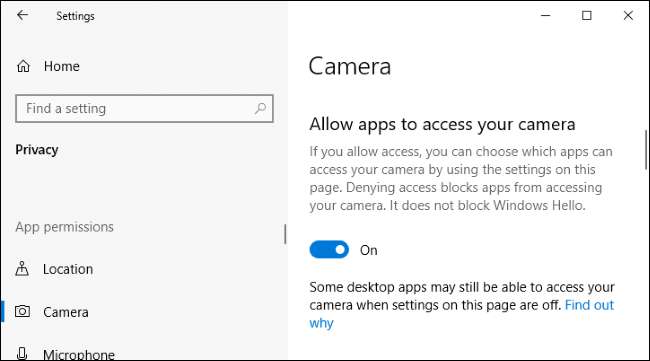
Acest lucru funcționează similar cu Noul indicator pentru microfon Windows 10 și setările de confidențialitate asociate. Ecranul Setări> Confidențialitate> Microfon va afișa ce aplicații accesează în prezent și care au accesat anterior camera web. Cu toate acestea, nu există nicio pictogramă a zonei de notificare pentru accesul camerei web, ca și pentru accesul la microfon - lumina fizică a camerei dvs. web servește ca o notificare pe care o aplicație vă accesează camera web.
LEGATE DE: Cum să vedeți ce aplicații utilizează microfonul dvs. pe Windows 10







